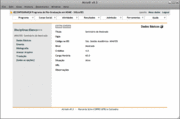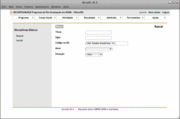Programa/Disciplinas:Elenco
De Adjutorium
AdminScire (disc | contribs) (→Anexar arquivo) |
AdminScire (disc | contribs) (→Tradução) |
||
| (13 edições intermediárias não estão sendo exibidas.) | |||
| Linha 25: | Linha 25: | ||
====Descrição==== | ====Descrição==== | ||
| - | [[image:DiscliplinasFolhaRosto. | + | [[image:DiscliplinasFolhaRosto.gif|thumb|right|Folha de Rosto da Disciplina]] |
:*No Menu Principal, acionar ‘Disciplinas: Elenco’. | :*No Menu Principal, acionar ‘Disciplinas: Elenco’. | ||
| Linha 33: | Linha 33: | ||
:*#Usuário preenche formulário de inclusão e o ‘submete’. | :*#Usuário preenche formulário de inclusão e o ‘submete’. | ||
:*#Se a validação do formulário detectar erros no preenchimento, o formulário volta a ser exibido, para correção. Os erros detectados são exibidos. | :*#Se a validação do formulário detectar erros no preenchimento, o formulário volta a ser exibido, para correção. Os erros detectados são exibidos. | ||
| - | :*#Quando a validação indicar preenchimento ‘Ok’, os dados do formulário são registrados na | + | :*#Quando a validação indicar preenchimento ‘Ok’, os dados do formulário são registrados na BaseATRIO. |
:*#Se o registro do formulário está ‘Ok’, é apresentada a ‘Folha de Rosto da Disciplina' com os dados registrados e opções (''links'') para: | :*#Se o registro do formulário está ‘Ok’, é apresentada a ‘Folha de Rosto da Disciplina' com os dados registrados e opções (''links'') para: | ||
:*#*exclusão da Disciplina; | :*#*exclusão da Disciplina; | ||
| Linha 39: | Linha 39: | ||
:*#*formulário de ementa (alteração/inclusão/exclusão); | :*#*formulário de ementa (alteração/inclusão/exclusão); | ||
:*#*formulário de bibliografia (alteração/inclusão/exclusão); | :*#*formulário de bibliografia (alteração/inclusão/exclusão); | ||
| - | :*#*formulário de [[#Anexar arquivo|anexar arquivo ]](alteração/inclusão/exclusão) | + | :*#*formulário de [[#Anexar arquivo|anexar arquivo ]](alteração/inclusão/exclusão); |
| - | :*#*formulário [todas as opções] (alteração/inclusão/exclusão) | + | :*#*formulário de [[#Tradução|tradução]](alteração/inclusão/exclusão); |
| + | :*#*formulário [todas as opções] (alteração/inclusão/exclusão); | ||
:*#Para cada formulário, repete-se o ciclo descrito de (2) até (5). | :*#Para cada formulário, repete-se o ciclo descrito de (2) até (5). | ||
| Linha 53: | Linha 54: | ||
====Descrição==== | ====Descrição==== | ||
| - | [[image:DiscliplinasFiltroBusca. | + | [[image:DiscliplinasFiltroBusca.gif|thumb|right|Filtros de busca do elenco das Disciplinas]] |
:*No Menu Principal, acionar ‘Disciplinas: Elenco’. | :*No Menu Principal, acionar ‘Disciplinas: Elenco’. | ||
| Linha 68: | Linha 69: | ||
:*#*formulário de bibliografia (alteração/inclusão/exclusão); | :*#*formulário de bibliografia (alteração/inclusão/exclusão); | ||
:*#*formulário de [[#Anexar arquivo|anexar arquivo ]](alteração/inclusão/exclusão); | :*#*formulário de [[#Anexar arquivo|anexar arquivo ]](alteração/inclusão/exclusão); | ||
| + | :*#*formulário de [[#Tradução|tradução]](alteração/inclusão/exclusão); | ||
:*#*formulário [todas as opções] (alteração/inclusão/exclusão). | :*#*formulário [todas as opções] (alteração/inclusão/exclusão). | ||
:*#Para cada formulário, de acordo com os direitos do usuário: | :*#Para cada formulário, de acordo com os direitos do usuário: | ||
| Linha 80: | Linha 82: | ||
*Título da Disciplina. | *Título da Disciplina. | ||
*Sigla. | *Sigla. | ||
| - | *Código | + | *Código Disciplina: código da Disciplina no Sistema Corporativo de Registro Acadêmico da Instituição. |
| - | *Nível | + | *Nível: domínio discreto (seleção entre as opções disponíveis). |
*Créditos | *Créditos | ||
*Carga Horária | *Carga Horária | ||
| - | *Situação | + | *Situação:: domínio discreto (seleção entre as opções disponíveis). |
*URL: endereço eletrônico da disciplina. | *URL: endereço eletrônico da disciplina. | ||
*Observação: campo livre. | *Observação: campo livre. | ||
| Linha 96: | Linha 98: | ||
===Anexar arquivo=== | ===Anexar arquivo=== | ||
*Arquivo anexado | *Arquivo anexado | ||
| - | *Acesso público: indica se o | + | *Acesso público: indica se o formulário ''Anexar Arquivo'' é acessível ao público. |
*Comentário: campo livre. | *Comentário: campo livre. | ||
===Tradução=== | ===Tradução=== | ||
| + | |||
| + | Inglês | ||
*Title | *Title | ||
*Description: campo livre. | *Description: campo livre. | ||
| + | *Keywords | ||
| + | |||
| + | Espanhol | ||
| + | *Título | ||
| + | *Descripción: campo livre. | ||
| + | *Palabras clave | ||
Ver [[Adjutorium:Ajuda/Tabela Perfis de Acesso#Disciplinas:Elenco|Tabela Perfis de Acesso]] | Ver [[Adjutorium:Ajuda/Tabela Perfis de Acesso#Disciplinas:Elenco|Tabela Perfis de Acesso]] | ||
Edição atual tal como 16h09min de 24 de maio de 2018
|
O que é
Cadastro do Elenco de Disciplinas do Programa. O Elenco de Disciplinas é o conjunto de disciplinas que podem ser oferecidas pelo Programa.
Para cadastramento, são solicitadas informações básicas de cada disciplina, ementa e bibliografia.
O cadastramento do Elenco de Disciplinas é pré-requisto para o registro de suas respectivas Ofertas.
Como Funciona
Inclusão
Sumário & Pré-condições
Inclusão de uma Disciplina na BaseATRIO do Programa.
Função disponível apenas para usuários do ATRIO cujo perfil contemple este direito.
Exigência de Disciplina já cadastrada: são passíveis de seleção para Oferta apenas as disciplinas que, no Elenco, estiverem caracterizadas como “ativas”.
Descrição
- No Menu Principal, acionar ‘Disciplinas: Elenco’.
- Apresentada tela com a opção ‘Incluir’. Esta opção é um link para inclusão de novos registros.
- Fluxo de eventos:
- Apresentado formulário para inclusão dos dados básicos da Disciplina.
- Usuário preenche formulário de inclusão e o ‘submete’.
- Se a validação do formulário detectar erros no preenchimento, o formulário volta a ser exibido, para correção. Os erros detectados são exibidos.
- Quando a validação indicar preenchimento ‘Ok’, os dados do formulário são registrados na BaseATRIO.
- Se o registro do formulário está ‘Ok’, é apresentada a ‘Folha de Rosto da Disciplina' com os dados registrados e opções (links) para:
- exclusão da Disciplina;
- alteração/complementação dos dados básicos;
- formulário de ementa (alteração/inclusão/exclusão);
- formulário de bibliografia (alteração/inclusão/exclusão);
- formulário de anexar arquivo (alteração/inclusão/exclusão);
- formulário de tradução(alteração/inclusão/exclusão);
- formulário [todas as opções] (alteração/inclusão/exclusão);
- Para cada formulário, repete-se o ciclo descrito de (2) até (5).
Consulta / Alteração / Exclusão
Sumário & Pré-condições
Recuperação de uma Disciplina da BaseATRIO do Programa, para consulta, alteração de dados já registrados, inclusão de novos dados ou sua eliminação da base de dados.
As opções de edição e exclusão estão disponíveis apenas para usuários ATRIO com perfil que contemple este direito.
Descrição
- No Menu Principal, acionar ‘Disciplinas: Elenco’.
- Apresentada tela com a opção ‘Buscar’. Esta opção é um link para consulta, alteração ou exclusão de registros previamente cadastrados.
- Fluxo de eventos:
- Apresentado formulário com ‘filtros de busca’ para recuperação da Disciplina.
- Usuário preenche ‘filtro de busca’ do formulário e o ‘submete’.
- São recuperados todos os registros a Base de Dados que satisfizerem os filtros estabelecidos.
- Para cada registro recuperado está disponível um link que dá acesso ao dados da Disciplina escolhida.
- Apresentada a ‘Folha de Rosto da Disciplina' com os dados registrados e opções (links) para:
- exclusão da Disciplina;
- alteração/complementação dos dados básicos;
- formulário de ementa (alteração/inclusão/exclusão);
- formulário de bibliografia (alteração/inclusão/exclusão);
- formulário de anexar arquivo (alteração/inclusão/exclusão);
- formulário de tradução(alteração/inclusão/exclusão);
- formulário [todas as opções] (alteração/inclusão/exclusão).
- Para cada formulário, de acordo com os direitos do usuário:
- Usuário preenche formulário e o ‘submete’.
- Enquanto a validação do formulário detectar erro no preenchimento, o formulário voltará a ser exibido, apresentando os erros detectados.
- Quando a validação detectar preenchimento ‘Ok’, os dados do formulário são registrados na Base de Dados.
- Se registro do formulário ‘Ok’, é apresentada a ‘Folha de Rosto’ da respectiva opção com os dados registrados e opções (links) para continuar editando este formulário (alteração/inclusão/exclusão) e retorno para a ‘Folha de Rosto da Disciplina'.
Conteúdo
Dados básicos
- Título da Disciplina.
- Sigla.
- Código Disciplina: código da Disciplina no Sistema Corporativo de Registro Acadêmico da Instituição.
- Nível: domínio discreto (seleção entre as opções disponíveis).
- Créditos
- Carga Horária
- Situação:: domínio discreto (seleção entre as opções disponíveis).
- URL: endereço eletrônico da disciplina.
- Observação: campo livre.
Ementa
- Campo livre.
Bibliografia
- Campo livre.
Anexar arquivo
- Arquivo anexado
- Acesso público: indica se o formulário Anexar Arquivo é acessível ao público.
- Comentário: campo livre.
Tradução
Inglês
- Title
- Description: campo livre.
- Keywords
Espanhol
- Título
- Descripción: campo livre.
- Palabras clave
Ver Tabela Perfis de Acesso